A Photoshop legújabb bétaverziója egy igazán izgalmas új funkcióval bővült: megérkezett az Adjust Colors. Bár első pillantásra egy teljesen új eszköznek tűnhet, valójában egy Hue/Saturation korrekciós réteget hoz létre, amelyet finomhangolhatunk.
Az Adjust Colors funkció a Contextual Taskbar (Kontextuális eszköztár) részeként érhető el. Ha nem látod ezt az eszköztárat, kattints a vásznon kívüli területre a jobb gombbal, majd válaszd a Show Contextual Taskbar (Kontextuális eszköztár megjelenítése) opciót. Vagy a Window menüben is bekapcsolhatod a Contextual Taskbar lehetőséget.

Amikor rákattintasz az Adjust Colors gombra a Contextual Taskbar-on, a Photoshop automatikusan létrehoz egy Hue/Saturation korrekciós réteget a Layers panelen. Ezzel egy időben megjelenik:
- Contextual Taskbar (Kontextuális eszköztár) – Itt látható hat domináns szín, amelyeket a Photoshop az adott képből azonosított. Ezek a színek kattintható ikonokként jelennek meg, így könnyedén kiválaszthatod azt, amelyiket módosítani szeretnéd.
- Properties panel – A Hue/Saturation beállítások itt is megjelennek. A Prominent Colors (Domináns színek) előbeállítás automatikusan felismeri és megmutatja a kép főbb színeit. Itt is finomhangolhatod az egyes színek Hue (árnyalat), Saturation (telítettség) és Lightness (világosság) értékeit.
Az eszköz tehát két helyen is elérhető: a gyors módosításokhoz használhatod a Contextual Taskbar-on megjelenő színikonokat, míg a Properties panel részletesebb szerkesztési lehetőségeket kínál, például a színtartományok finomhangolását az alsó csúszkák segítségével.
Mindkét esetben van egy pipetta, amivel színmintát vehetsz, ha a PS által választott színek közt nem találod, amit szeretnél.
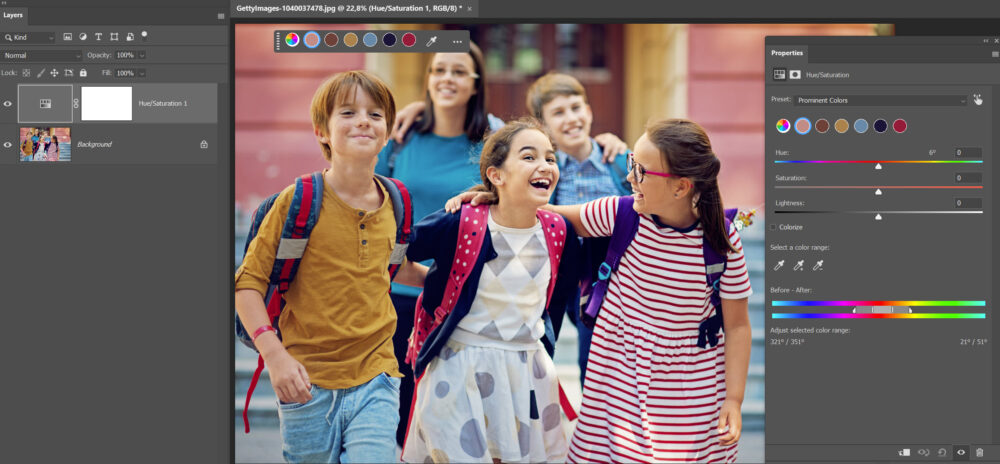
Ha rákattintasz egy színre a Contextual Taskbar-on, megnyílik a Hue/Saturation/Lightness (HSL) ablak, ahol módosíthatod az adott szín árnyalatát, telítettségét és világosságát.
A kiválasztott szín ikonja frissül, és mutatja az átalakulást: a kör egyik fele az eredeti színt, a másik fele pedig a módosított színt jelzi. Ez segít vizuálisan nyomon követni a változtatásokat.
Az előnézet nem teljesen pontos, de arra jó, hogy látod, melyik szín lett megváltoztatva.
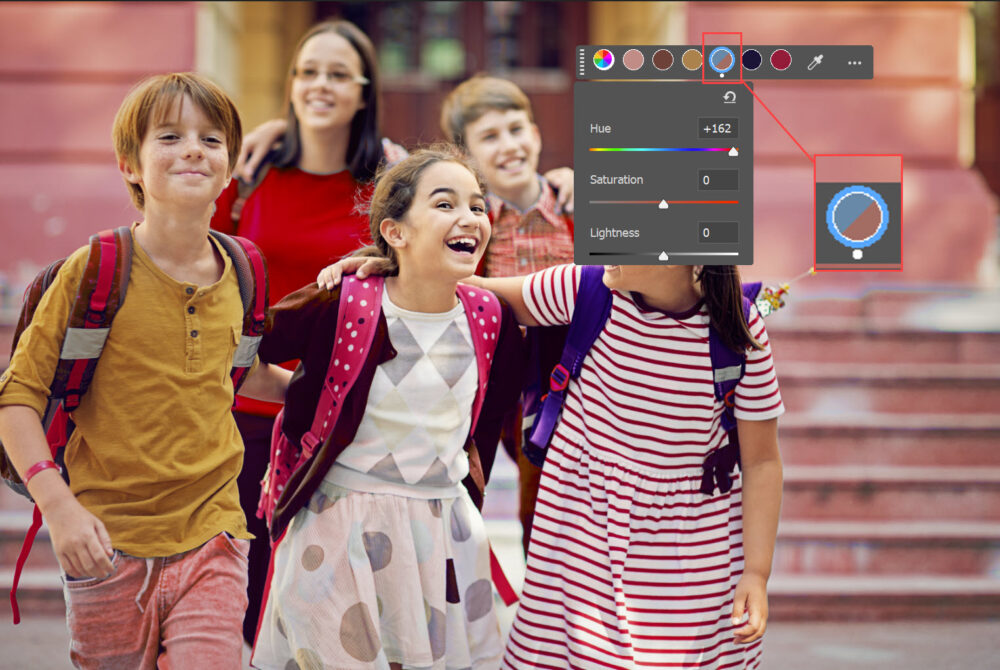
A Contextual Taskbar gyors és kényelmes módja az Adjust Colors használatának, de korlátozott lehetőségeket kínál.
Érdemes inkább a Properties panelt használni, mert ott pontosabban beállíthatod a színmódosítás hatókörét. Ez különösen fontos, mert előfordulhat, hogy egy adott szín szerkesztése más, nem kívánt színeket is megváltoztat a képen.
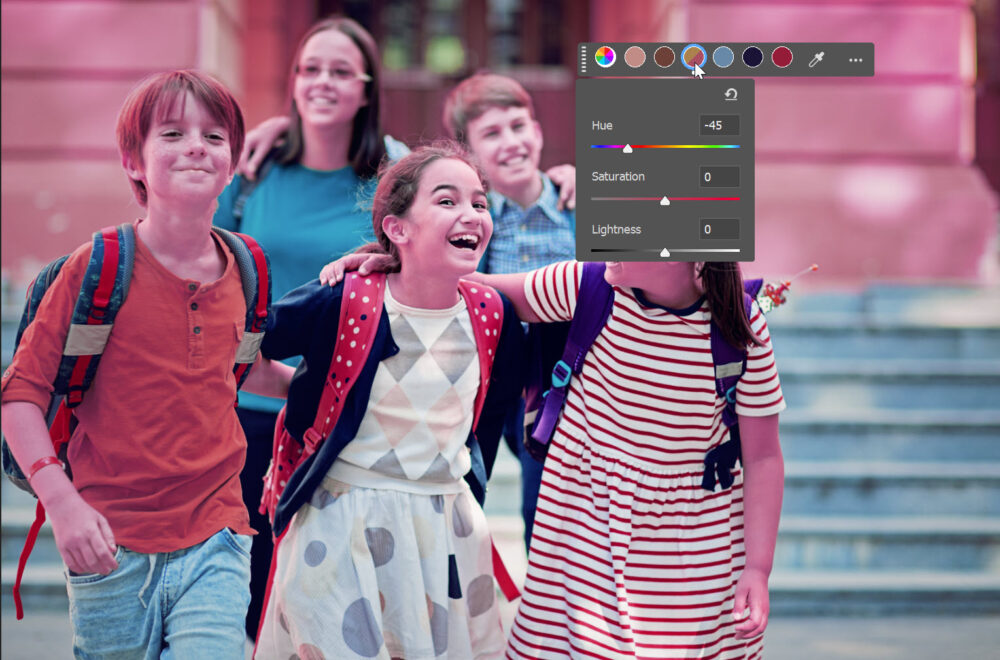
Hogy ez miért történik? A Hue/Saturation korrekciós réteg egy bizonyos színtartományt módosít – de ez a tartomány nem mindig pontosan csak az a szín, amelyet szerkeszteni szeretnénk.
A Properties panel alján lévő színtartomány-csúszka mutatja, hogy mely árnyalatokat érinti a módosítás.
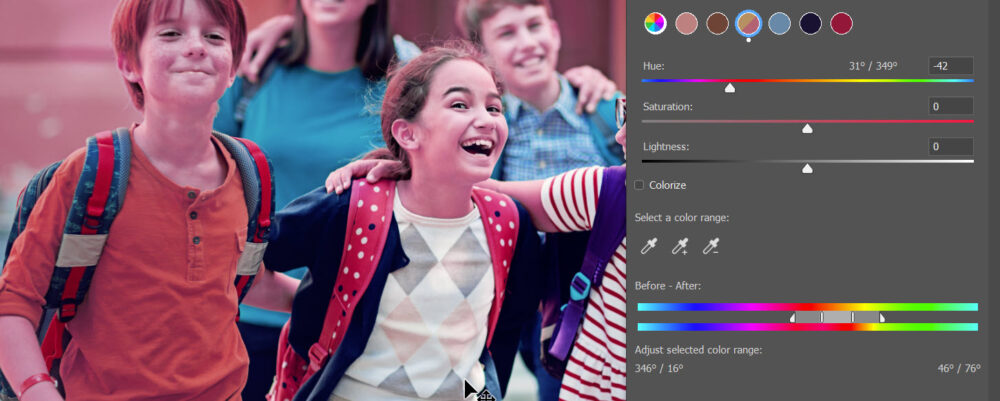
Mit lehet látni a csúszkákon?
- Hue csúszka (árnyalat) – A fenti csúszka azt mutatja, hogy az eredeti színt milyen árnyalatra módosítottuk. Jelen esetben az árnyalatot -42 fokkal eltolva, ami azt jelenti, hogy a kiválasztott szín hidegebb (kékesebb) árnyalatot kapott.
- Before – After sáv – Az alsó, színátmenetes sáv vizuálisan mutatja, hogy az eredeti színtartomány hogyan változott meg.
- A felső sáv az eredeti színek tartományát jelzi.
- Az alsó sáv azt mutatja, hogy ezek a színek milyen új árnyalatra lettek módosítva.
- Adjust selected color range (színtartomány módosítása)
- A belső, világosabb csúszkák a fő színtartományt jelölik, amelyet a Photoshop automatikusan kijelölt.
- A külső, halványabb csúszkák egy átmeneti zónát hoznak létre, amely segít a simább színátmenet elérésében.
- Ha a csúszkákat szűkebbre állítod, akkor csak a nagyon pontosan kiválasztott színek módosulnak.
- Ha a csúszkákat szélesebbre húzod, akkor több árnyalat is változik, ami néha nem kívánt színmódosításokat eredményezhet.
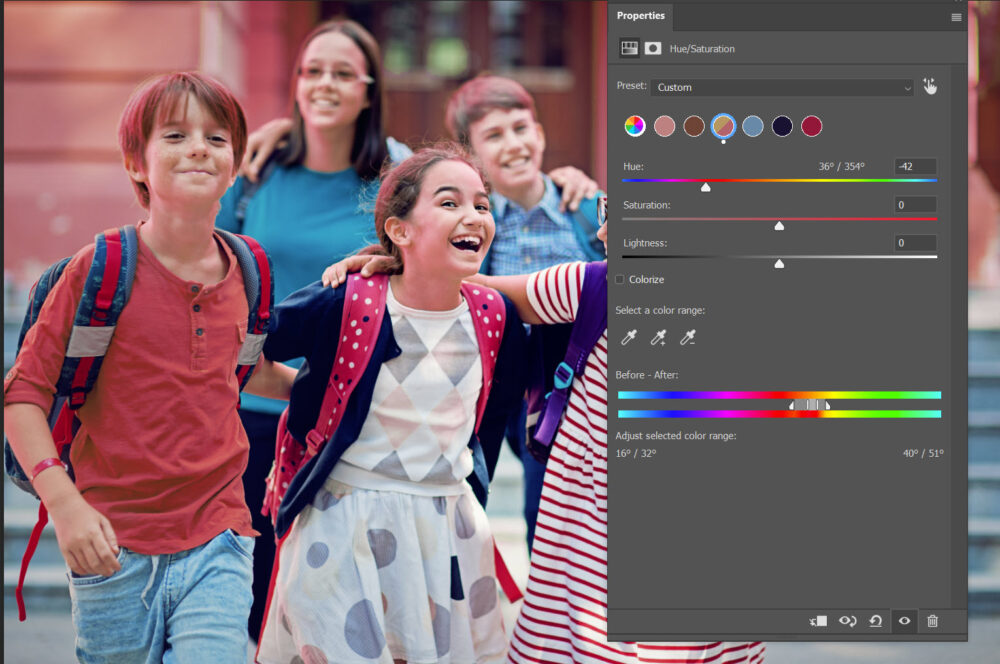
Bár a színtartomány-csúszkák finomhangolásával csökkenthető a nem kívánt színmódosítás, előfordulhatnak olyan helyzetek, amikor ez nem elegendő. Ha egy adott szín több elemen is megjelenik a képen – például a ruha és a háttér egyaránt hasonló árnyalatú –, akkor a módosítás mindkettőre hatással lesz.
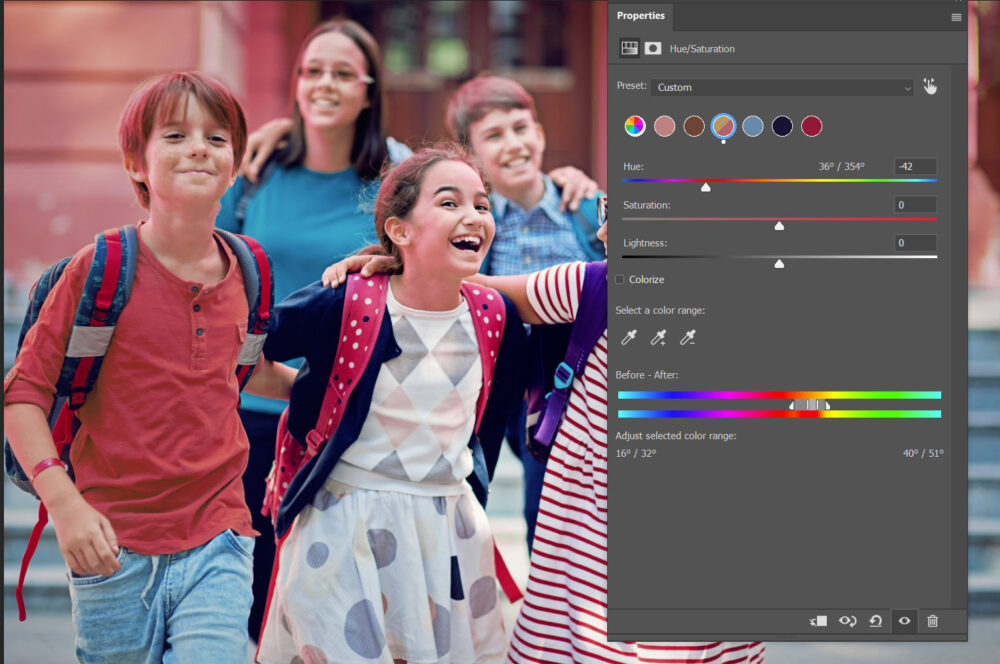
Ilyenkor a leghatékonyabb megoldás a rétegmaszk használata, amely lehetővé teszi, hogy a színváltoztatást csak a kívánt területekre alkalmazzuk. Alapértelmezés szerint a Hue/Saturation korrekciós réteg egy fehér maszkot kap, ami azt jelenti, hogy az egész képre érvényes a módosítás. Fesd át feketével a maszkot, ahol az eredeti képet szeretnéd látni.
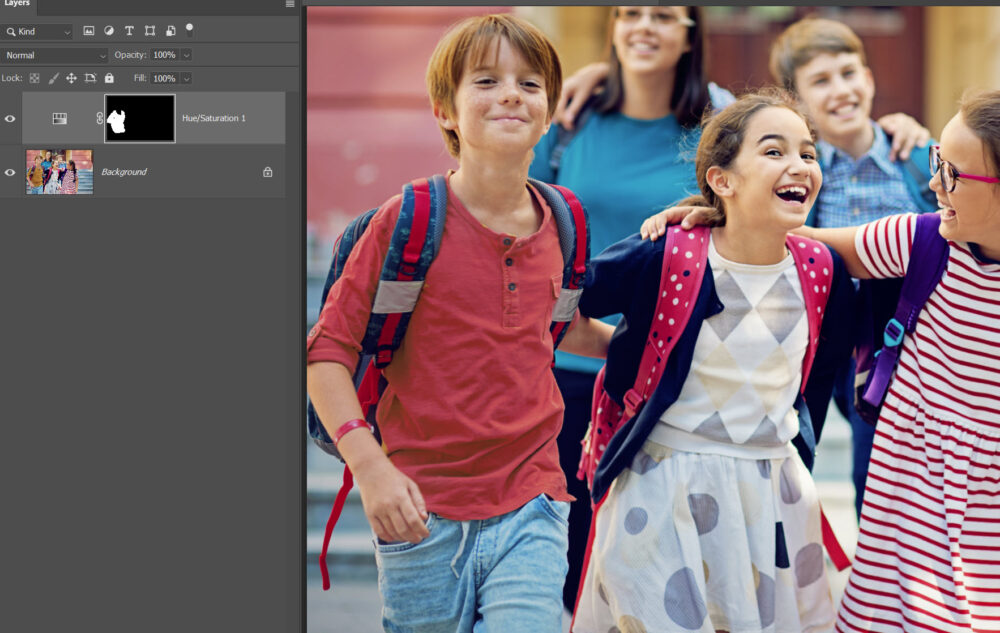
Ezzel viszont már pont ott vagyunk, mint egy sima korrekciós réteggel. És akkor most jó ez az eszköz vagy sem? Ez csak egy új lehetőség, amit lehet használni, de nem kötelező. Mindig az adott feladattól függ, hogy érdemes-e bevetni. Ha pontos színmódosításra van szükség, és csak egy adott árnyalatot szeretnél megváltoztatni, akkor valószínűleg ugyanazokat a lépéseket kell végigcsinálnod, mint egy hagyományos Hue/Saturation réteggel: finomítani a színtartományt vagy maszkolni a módosítást.
Viszont, ha nincs jelentősége annak, hogy több árnyalat is változik, vagy gyorsan szeretnéd egy kép színeit áthangolni, akkor ez egy egyszerűbb, vizuálisabb módja a munkának. Nem kell keresgélned a színeket manuálisan, a Photoshop automatikusan felkínálja a hat legdominánsabb árnyalatot, és egy kattintással megkezdheted a módosítást.
Például egy grafikai elem hangulatát szeretnéd megváltoztatni, akkor az Adjust Colors gyors és egyszerű. Egyetlen kattintással megkapod a kép domináns színeit, és pillanatok alatt áthangolhatod.
.






0 hozzászólás